word文件比較不同內容的操作方法
- WBOYWBOYWBOYWBOYWBOYWBOYWBOYWBOYWBOYWBOYWBOYWBOYWB轉載
- 2024-04-24 11:37:37568瀏覽
你是否在編輯 Word 文件時遇到比較不同的內容卻不知道如何操作? php小編柚子為你整理了一份詳細的操作指南。本指南將介紹在 Word 文件中比較不同內容的三種有效方法,包括使用「審查」標籤、「修訂」工具列和 VBA 程式碼。透過閱讀本指南,你可以輕鬆了解這些方法的步驟和優勢,從而有效率地比較 Word 文件中的內容,確保文件的一致性和準確性。
以下面這兩篇word文檔為範例。可能一般使用者都採用分離視窗的辦法來進行比較,不還有更簡單的!
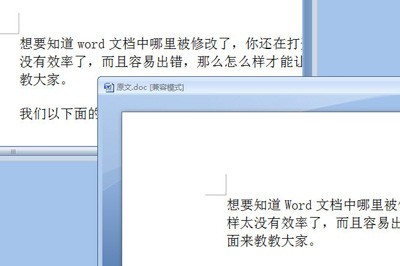
開啟原文,點選上方【審閱】-【比較】。
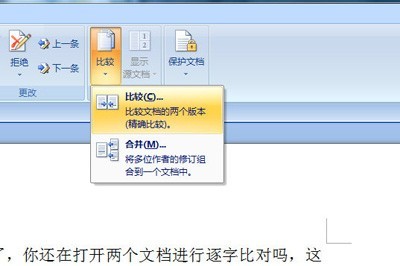
在視窗中左邊放入原始文檔,右邊放入修改後的文檔。同時你可以點選更多來自訂比較的設定、等級及顯示位置。
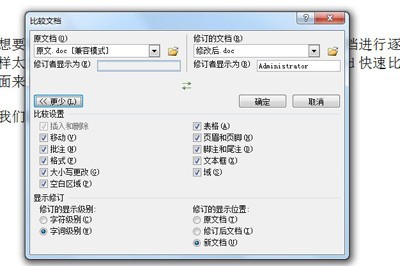
最後點選確定,比較結果就會很清楚的顯示出來囉!而且可以右鍵比較結果將其另存為,這樣就能很好的知道哪裡被修改啦。
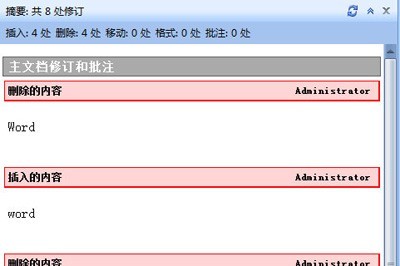 #
#
以上是word文件比較不同內容的操作方法的詳細內容。更多資訊請關注PHP中文網其他相關文章!
陳述:
本文轉載於:zol.com.cn。如有侵權,請聯絡admin@php.cn刪除

